Uwierzytelnianie wieloskładnikowe: kto je ma i jak je skonfigurować
Opublikowany: 2022-01-29Błąd Heartbleed z 2014 r. ujawnił oszustom miliony logowań do Internetu dzięki jednemu drobiazgowemu fragmentowi kodu, a nasze koszmary związane z bezpieczeństwem stały się od lat coraz gorsze.
Co powinien zrobić przeciętny internauta? Cóż, powinieneś mieć silne hasła. Są to dość śmieszna metoda uwierzytelniania i można ją dość łatwo zdobyć za pomocą różnych metod. (Ale możesz przestać stale zmieniać swoje hasła, chyba że doszło do naruszenia).
To, czego naprawdę potrzebujesz, to drugi sposób na weryfikację siebie. Dlatego wiele usług internetowych, z których wiele odczuło potrzebę włamania lub naruszenia zabezpieczeń, oferuje uwierzytelnianie wieloskładnikowe (lub MFA ). Do niedawna zwykle nazywaliśmy to uwierzytelnianiem dwuskładnikowym ( 2FA ), ale więcej czynników jest lepszych. Znajdziesz wszystkie terminy używane zamiennie z „wieloetapowym”, „dwuetapowym” i „weryfikacja” w zależności od marketingu.
Jak ujął to główny analityk ds. bezpieczeństwa w PCMag, Neil J. Rubenking, „istnieją trzy ogólnie uznane czynniki uwierzytelniania: coś, co znasz (takie jak hasło), coś, co masz (takie jak token sprzętowy lub telefon komórkowy) i coś, czym jesteś (takich jak odcisk palca). Dwuskładnikowy oznacza, że system korzysta z dwóch z tych opcji”. Wieloczynnikowy oznacza, że możesz mieć nawet więcej niż dwa.
Skanery biometryczne do wykrywania odcisków palców i siatkówki lub twarzy zyskują na popularności dzięki innowacjom, takim jak Apple Face ID i Windows Hello. Ale w większości przypadków dodatkowe uwierzytelnienie to po prostu ciąg liczbowy, kilka cyfr wysłanych do telefonu jako kod, którego można użyć tylko raz.
Możesz otrzymać ten kod za pomocą wiadomości SMS (co nie jest świetnym pomysłem) lub specjalistycznej aplikacji na smartfona zwanej „uwierzytelniaczem”. Po połączeniu z kontami aplikacja wyświetla stale zmieniający się zestaw kodów do wykorzystania w razie potrzeby — nie wymaga nawet połączenia z Internetem. Istnieje kilka aplikacji, w tym niektóre od wielkich nazwisk, takich jak Microsoft i Google, a także Twilio Authy, Duo Mobile i LastPass Authenticator. Wszystkie robią to samo, w zasadzie, niektóre z zarządzaniem hasłami i innymi funkcjami. Oto nasze zestawienie najlepszych aplikacji do uwierzytelniania.
Większość popularnych menedżerów haseł (takich jak LastPass) domyślnie oferuje również uwierzytelnianie MFA. Kody dostarczane przez aplikacje uwierzytelniające są synchronizowane na Twoich kontach, dzięki czemu możesz zeskanować kod QR w telefonie i uzyskać sześciocyfrowy kod dostępu w przeglądarce, jeśli jest obsługiwana.
Należy pamiętać, że skonfigurowanie usługi MFA może w rzeczywistości przerwać dostęp w niektórych starszych usługach. W takich przypadkach musisz polegać na hasłach aplikacji — haśle, które generujesz na głównej stronie internetowej, aby używać go z określoną aplikacją. Zobaczysz hasła aplikacji jako opcję w serwisach Facebook, Twitter, Microsoft, Yahoo, Evernote i innych — z których wszystkie są używane jako loginy stron trzecich lub mają starsze funkcje, do których można uzyskać dostęp z innych usług. Na szczęście zapotrzebowanie na hasła do aplikacji maleje.
Pamiętaj o tym, kiedy wpadasz w panikę z powodu tego, jak ciężko to wszystko brzmi: bycie bezpiecznym nie jest łatwe . Źli liczą, że będziesz pobłażliwy. Wdrożenie usługi MFA oznacza, że logowanie za każdym razem na nowym urządzeniu zajmie trochę więcej czasu, ale na dłuższą metę warto, aby uniknąć poważnej kradzieży tożsamości, danych lub pieniędzy.
Poniższa lista nie jest wyczerpującą listą usług z funkcją MFA, ale omawiamy główne usługi, z których wszyscy zwykle korzystają, i przeprowadzamy Cię przez proces konfiguracji. Aktywuj usługę MFA we wszystkich tych przypadkach, a będziesz bezpieczniejszy niż kiedykolwiek.
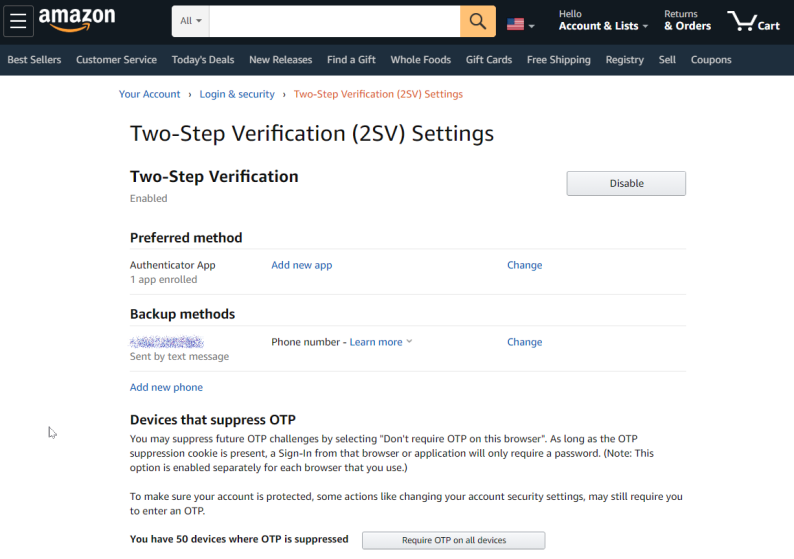
Weryfikacja dwuetapowa Amazon
Obsługa Amazon 2FA jest bardzo ważna, ponieważ Amazon ma swoje palce w wielu ciastach, takich jak Comixology, Audible.com i witryny, które używają Amazon do płatności – wszystko to jest powiązane z Twoją kartą kredytową.
Otwórz Amazon.com na pulpicie, kliknij menu rozwijane Konta i listy i przejdź do sekcji Twoje konto . Kliknij Logowanie i bezpieczeństwo . Na następnej stronie kliknij Edytuj obok Ustawienia weryfikacji dwuetapowej (2SV) . Preferowaną metodą jest aplikacja uwierzytelniająca (zeskanuj kod QR); Numer(y) telefonu to metoda zapasowa.
Fajną opcją w Amazon jest możliwość poinformowania usługi, aby pominęła kody na zaufanych urządzeniach (lub w wielu zaufanych przeglądarkach internetowych na tym samym urządzeniu). Jeśli ta opcja nie zadziała później, wróć do strony weryfikacji dwuetapowej (2SV) i kliknij Wymagaj OTP na wszystkich urządzeniach . OTP oznacza hasło jednorazowe; to właśnie Amazon nalega, aby nazwać kod uwierzytelniający.
Uwierzytelnianie dwuetapowe Apple
Twój Apple ID to duża część Twojego życia, jeśli jesteś użytkownikiem systemu iOS lub Mac. Jest to ważne nie tylko ze względu na dostęp, ale także przechowywanie za pośrednictwem iCloud; zakupy, takie jak filmy, książki i aplikacje; oraz subskrypcje usług takich jak Apple Music i Apple TV+.
Aby aktywować uwierzytelnianie dwuskładnikowe, przejdź do strony Zarządzaj swoim Apple ID i zaloguj się. Poszukaj Zabezpieczenia konta > Uwierzytelnianie dwuskładnikowe i kliknij „Rozpocznij...”
Następnie otrzymasz instrukcje dotyczące konfiguracji 2FA dla Apple przy użyciu systemu iOS lub macOS. W systemie iOS przejdź do Ustawienia > [Twoje imię i nazwisko na górze] > Hasło i zabezpieczenia > Włącz uwierzytelnianie dwuskładnikowe . W systemie macOS przejdź do > Preferencje systemowe > iCloud , zaloguj się, kliknij Szczegóły konta > Zabezpieczenia > Włącz uwierzytelnianie dwuskładnikowe . (Oto szczegóły dotyczące konfiguracji w systemie iOS 15, dzięki czemu możesz dosłownie używać urządzenia z systemem iOS jako aplikacji uwierzytelniającej).
Aby rozpocząć konfigurację, musisz odpowiedzieć na dwa z trzech wstępnie ustawionych pytań bezpieczeństwa i ponownie potwierdzić kartę kredytową na koncie. Następnie musisz wprowadzić prawidłowy numer telefonu, aby otrzymać SMS-a lub połączenie telefoniczne (nawet jeśli jest to numer już na telefonie, którego używasz do konfiguracji). Jeśli jest to ten sam telefon, sześciocyfrowy kod zostanie wprowadzony automatycznie po jego otrzymaniu lub po prostu wpisz go.
Następnie zalogowanie się do czegokolwiek za pomocą Apple ID powinno wygenerować kod na urządzeniu używanym do konfiguracji. Apple obsługuje również hasła aplikacji.
Pamiętaj, że gdy uwierzytelnianie dwuskładnikowe Apple jest aktywne, nie możesz go wyłączyć. „Niektóre funkcje w najnowszych wersjach iOS i macOS wymagają tego dodatkowego poziomu bezpieczeństwa, który ma na celu ochronę Twoich informacji” — mówi Apple.
Weryfikacja dwuetapowa Dropbox
Dropbox w witrynie na komputery ma zakładkę o nazwie Bezpieczeństwo . To tam możesz sprawdzić, ile aktualnie zalogowanych sesji i urządzeń korzysta z konta, zmienić hasło i oczywiście włączyć weryfikację dwuetapową. Przełącz ją na , wprowadź hasło, a zostaniesz zapytany, czy chcesz otrzymywać kody zabezpieczające za pośrednictwem wiadomości SMS lub aplikacji uwierzytelniającej na urządzeniu mobilnym.
Jeśli wybierzesz tekst, wprowadź numer telefonu i natychmiast odbierz kod. Możesz również wprowadzić numer zapasowy, a także otrzymać 16-cyfrowy numer, który powinieneś zapisać w bezpiecznym miejscu; w razie potrzeby pozwoli to wyłączyć weryfikację dwuetapową. Jeśli wybierzesz aplikację uwierzytelniającą (a powinieneś), na ekranie zobaczysz kod QR do zeskanowania. Inne opcje obejmują użycie sprzętowego klucza bezpieczeństwa, jeśli taki posiadasz. Dropbox zapewnia doskonałe instrukcje MFA.
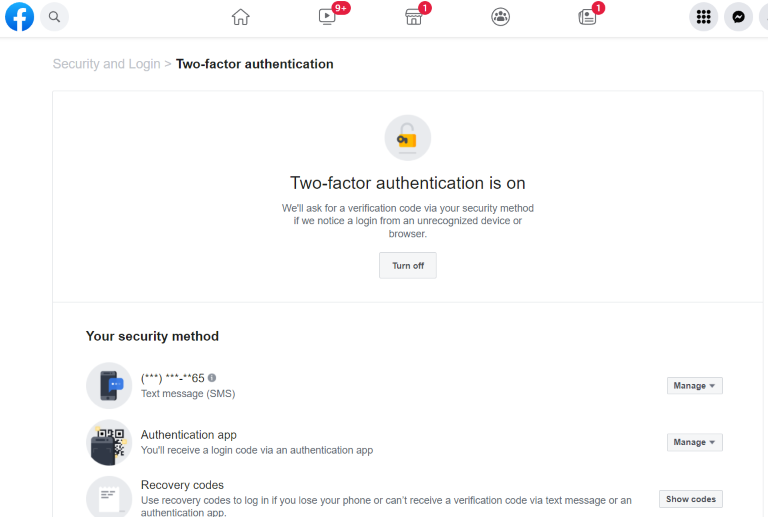
Uwierzytelnianie dwuetapowe na Facebooku
Facebook to ostatnie miejsce, w którym chcesz stracić kontrolę nad kontem; jego wersja uwierzytelniania dwuskładnikowego pomoże temu zapobiec. Na pulpicie uzyskujesz do niego dostęp, przechodząc do opcji Ustawienia > Bezpieczeństwo i logowanie .
W sekcji Uwierzytelnianie dwuskładnikowe kliknij Edytuj po prawej stronie. Na następnym ekranie wybierz sposób, w jaki chcesz otrzymać drugą formę uwierzytelniania: wiadomość tekstową, aplikację uwierzytelniającą lub fizyczny klucz bezpieczeństwa. To jest coś, co podłączasz lub umieszczasz w pobliżu komputera, aby uzyskać dostęp — aby uzyskać więcej informacji, przeczytaj Najlepsze klucze bezpieczeństwa do uwierzytelniania wieloskładnikowego.
Jeśli wybierzesz aplikację uwierzytelniającą (która jest najlepszą opcją, jeśli chodzi o Facebooka), Facebook wygeneruje kod QR na ekranie komputera. Otwórz aplikację uwierzytelniającą na smartfonie, wybierz Dodaj i przyłóż smartfon do ekranu komputera, aby przechwycić kod. Następnym razem, gdy zalogujesz się do Facebooka i zażąda on sześciocyfrowego kodu, otwórz aplikację uwierzytelniającą, aby go pobrać.
Powyższe opcje wymagają oczywiście dostępu do telefonu. Ale po aktywowaniu usługi MFA możesz uzyskać listę 10 kodów odzyskiwania do pobrania i użycia w dowolnym momencie, nawet jeśli nie masz telefonu. Pobierz je w obszarze Ustawienia uwierzytelniania dwuskładnikowego i zapisz je w bezpiecznym miejscu.
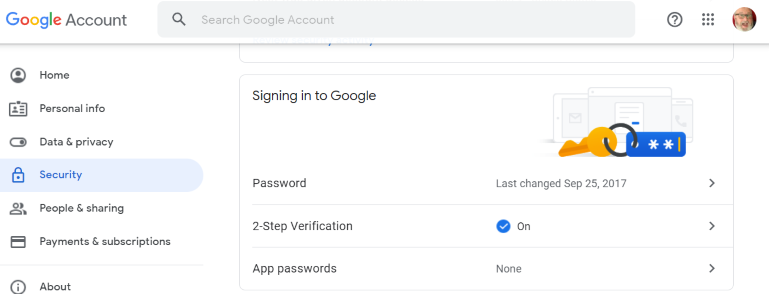
Weryfikacja dwuetapowa Google
Mając dostęp do karty kredytowej (do zakupów w Google Play płacąc przez Google Pay), ważnych wiadomości i dokumentów, inteligentnych urządzeń domowych, a nawet filmów na YouTube — zasadniczo przez całe życie — konto Google musi być dobrze chronione. Na szczęście firma pracuje nad systemami MFA od 2010 roku.
Pierwszą, najłatwiejszą opcją weryfikacji dwuetapowej Google jest użycie monitu Google . Po prostu dodaj swój smartfon do swojego konta, upewnij się, że wyszukiwarka Google jest w telefonie, a po zalogowaniu przejdź do telefonu i po prostu potwierdź stuknięciem, że to ty się logujesz. To proste.
Jeśli to nie zadziała, musisz wprowadzić dodatkowy kod. Ten kod jest wysyłany na Twój telefon SMS-em, połączeniem głosowym lub za pomocą aplikacji uwierzytelniającej. Google Authenticator — lub dowolna aplikacja uwierzytelniająca — może wygenerować kod weryfikacyjny bez konieczności korzystania z internetu. Na swoim koncie osobistym zdecyduj się na zarejestrowanie zaufanego komputera, dzięki czemu nie będziesz musiał wprowadzać kodu podczas każdego logowania.
Po skonfigurowaniu weryfikacji dwuetapowej Google uzyskaj do niej dostęp, przechodząc do ustawień zabezpieczeń konta Google. Wybierz opcjonalne numery telefonów, które mogą odbierać kody, przełącz się na używanie aplikacji uwierzytelniającej i generuj hasła aplikacji.
Uwierzytelnianie dwuetapowe na Instagramie
Instagram należący do Facebooka oferuje uwierzytelnianie dwuskładnikowe od 2016 roku. Aby je włączyć, w aplikacji mobilnej przejdź do swojego profilu (z ikoną w prawym dolnym rogu), a następnie dotknij menu hamburgerów w prawym górnym rogu. Dotknij Ustawienia > Bezpieczeństwo > Uwierzytelnianie dwuetapowe .
Tam możesz wybrać, w jaki sposób chcesz uzyskać kod uwierzytelniający. Opcje obejmują aplikację uwierzytelniającą (zalecane) za pomocą WhatsApp lub SMS-a (dołącz kod kraju, ponieważ Instagram jest wszędzie). Jeśli korzystasz z aplikacji uwierzytelniającej, Instagram przeprowadzi Cię przez kroki, aby ją skonfigurować, ponieważ nie możesz dokładnie zeskanować kodu QR z telefonu komórkowego podczas korzystania z aplikacji na telefonie komórkowym.)
Aplikacja oferuje również listę pięciu kodów zapasowych, których można użyć, gdy nie można uzyskać kodów za pośrednictwem aplikacji uwierzytelniającej lub SMS-a. Poproś aplikację, aby wysyłała Ci powiadomienia o prośbach logowania na Twoje konto, aby uzyskać dodatkową szansę na ich zatwierdzenie.

Intuit TurboTax, Turbo i Mint.com
Martwisz się o SIRF? To oszustwo związane ze zwrotem skradzionej tożsamości, z którym IRS walczy, aby zwrot podatku trafiał do Ciebie, a nie do oszustów i oszustów.
Pomóż sobie, włączając usługę MFA, jeśli korzystasz z oprogramowania/usług e-zgłoszenia. Intuit TurboTax to wybór PCMag Editors' Choice w zakresie oprogramowania do sporządzania podatków. Po zalogowaniu się w przeglądarce na komputerze kliknij opcję Konto Intuit > Logowanie i zabezpieczenia , a następnie kliknij link obok opcji Weryfikacja dwuetapowa . Jeśli już wpisałeś numer telefonu, powinien pojawić się tutaj, aby umożliwić weryfikację za pomocą SMS-a lub połączenia głosowego. Gdy to się stanie, pojawi się opcja Włącz aplikację Authenticator . Numer telefonu pozostaje w systemie na wypadek awarii.
Ten login działa również w internetowym narzędziu do śledzenia finansów osobistych Intuit Mint.
Dwuetapowa weryfikacja LinkedIn
Biznesowa sieć społecznościowa LinkedIn ułatwia skonfigurowanie weryfikacji MFA za pomocą SMS-ów lub aplikacji uwierzytelniającej. Przejdź do menu Ja > Ustawienia i prywatność > Logowanie i zabezpieczenia > Weryfikacja dwuetapowa .
Natychmiast otrzymasz sześciocyfrowy kod, który należy wpisać, aby potwierdzić, że jesteś. Otrzymujesz tylko jeden numer telefonu (bez kopii zapasowej). Możesz też przejść tutaj, aby uzyskać kody odzyskiwania, które pozwolą Ci uzyskać dostęp do konta, nawet jeśli nie masz dostępu do telefonu.
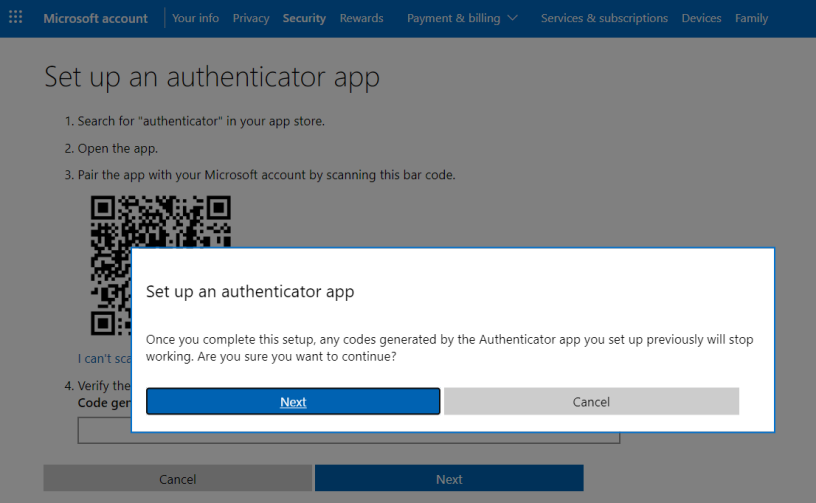
Weryfikacja dwuetapowa firmy Microsoft
Microsoft połączył większość swoich usług pod jednym parasolem. Outlook.com, OneDrive, Xbox Live, Skype, subskrypcja Office 365, sam system operacyjny Windows i wiele innych mogą korzystać z tego samego konta. Oczywiście powinno to uzyskać dodatkową ochronę.
W rzeczywistości Microsoft powiedział w 2021 roku, że nie będzie nawet wymagał hasła do kont — o ile użyjesz jednego z jego sposobów logowania w stylu MFA. Oznacza to używanie aplikacji Microsoft Authenticator w systemie iOS lub Android, logowanie biometryczne Windows Hello. Możesz jednak pozostać przy użyciu hasła i uzyskaniu klucza bezpieczeństwa lub kodu weryfikacyjnego.
Polecane przez naszych redaktorów

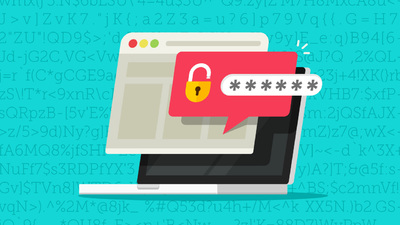

Zaloguj się na swoje konto Microsoft pod adresem account.microsoft.com/profile. W górnej nawigacji kliknij Bezpieczeństwo; na następnej stronie kliknij Zaawansowane opcje bezpieczeństwa. Zobaczysz link o nazwie Dodaj nowy sposób logowania lub weryfikacji, w którym możesz wprowadzić wiele informacji, takich jak adresy e-mail i numery telefonów, których można użyć do uzyskania kodu, a ponadto możesz to skonfigurować Wprowadź kod z aplikacji uwierzytelniającej. Poniżej zobaczysz opcje konta bez hasła i weryfikacji dwuetapowej.
Nie musisz używać Microsoft Authenticator, jeśli konfigurujesz dostęp do usługi MFA tylko za pomocą hasła. Działa również z innymi standardowymi aplikacjami uwierzytelniającymi, takimi jak Google Authenticator i Authy, ale aby z nich korzystać, podczas konfiguracji musisz wybrać „inne”. Możesz też otrzymać kody wysłane SMS-em lub e-mailem.
Ale jeśli chcesz korzystać z nowej opcji konta bez hasła , na smartfonie wymagany będzie Microsoft Authenticator. Ale możesz nawet nie musieć wprowadzać kodu - aplikacja wyskoczy, jeśli spróbujesz się gdzieś zalogować, a po zalogowaniu się do telefonu, w którym aplikacja jest włączona, zwykle klikasz kilka pól, aby uwierzytelnić, co jest łatwe. (Niektórzy mogą powiedzieć, że to zbyt proste — ponieważ wszystko, czego potrzebuje teraz, aby uzyskać dostęp do Twojego konta Microsoft, to ukraść Twój telefon, ponieważ nie ma hasła).
Firma Microsoft zapewnia kod odzyskiwania, który możesz zapisać i zachować w bezpiecznym miejscu, 25-cyfrowy whopper (podobny do tego, którego używa do wszystkiego, od rejestracji oprogramowania po prezenty Xbox).
Weryfikacja dwuetapowa PayPal
Jako usługa dedykowana do dokonywania płatności najlepiej, aby PayPal był tak bezpieczny, jak to tylko możliwe.
Po zalogowaniu kliknij ikonę koła zębatego, aby wyświetlić menu i przejść do Ustawienia > Zabezpieczenia . Obok Weryfikacja dwuetapowa kliknij Konfiguruj . Możesz otrzymać wiadomość tekstową lub kod za pośrednictwem aplikacji uwierzytelniającej; w przypadku tych ostatnich wykonujesz zwykłe kroki skanowania kodu QR za pomocą aplikacji. Wybierz jedną opcję, która będzie metodą podstawową.
Możesz dodać do swojego konta kopię zapasową metody MFA, na przykład inny numer lub nawet inną całą aplikację uwierzytelniającą, gdy nie możesz połączyć się z telefonem. Wróć do Ustawienia> Zabezpieczenia i kliknij Aktualizuj , jeśli kiedykolwiek chcesz dodać metody lub całkowicie wyłączyć usługę MFA. Możesz także pominąć usługę MFA na wybranych urządzeniach podczas logowania się do nich, dzięki czemu nie zostaniesz ponownie poproszony o kod na tym urządzeniu/przeglądarce.
Kroki w tym przypadku są nieco inne, jeśli masz konto firmowe, ale ostatecznie musisz tylko znaleźć drogę do Ustawień, aby przejść do weryfikacji dwuetapowej.
Slack 2-składnikowe uwierzytelnianie
Masz biuro Slack? To, czy możesz je zabezpieczyć dwuskładnikowo, zależy od ustawień konta w obszarze roboczym. Jeśli zalogujesz się do Slacka przy użyciu konta G Suite, będziesz obsługiwać dwuskładnikowy przez Google. Jeśli uzyskujesz dostęp do wielu obszarów roboczych Slack, musisz skonfigurować usługę MFA osobno dla każdego obszaru roboczego — niektórzy mogą z niej korzystać, inni nie.
W przeciwnym razie przejdź do Konto > Ustawienia > Uwierzytelnianie dwuskładnikowe , aby znaleźć przycisk Skonfiguruj uwierzytelnianie dwuetapowe. (Jeśli go nie widzisz, nie jest to opcja dla Ciebie). Po wprowadzeniu hasła masz dwie możliwości: otrzymanie kodu w wiadomości SMS lub skorzystanie z aplikacji uwierzytelniającej. Nawet jeśli wybierzesz aplikację, masz możliwość wprowadzenia zapasowego numeru telefonu komórkowego.
Właściciele/administratorzy mogą w razie potrzeby przejść do opcji Ustawienia i uprawnienia obszaru roboczego > Uwierzytelnianie , aby wymagać uwierzytelniania dwuskładnikowego w całym obszarze roboczym.
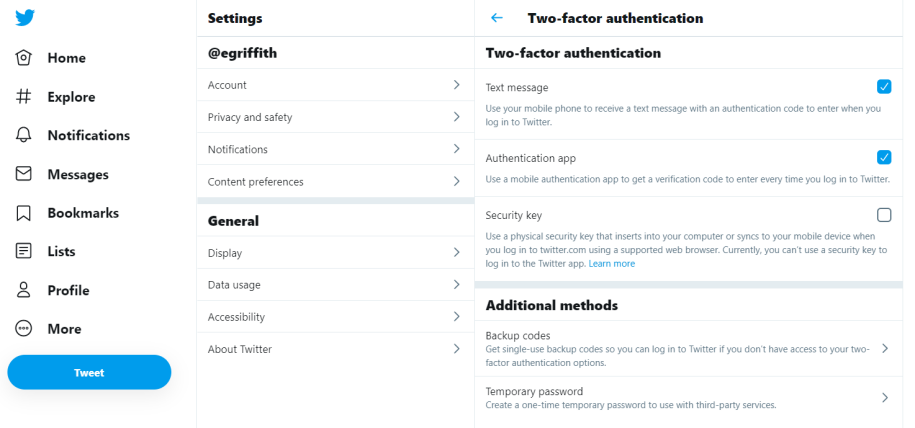
Uwierzytelnianie dwuetapowe na Twitterze
Aby aktywować weryfikację logowania na Twitter.com na pulpicie, kliknij menu Więcej po lewej stronie i wybierz Ustawienia i prywatność > Bezpieczeństwo i dostęp do konta > Bezpieczeństwo > Uwierzytelnianie dwuskładnikowe . Wybierz, czy chcesz otrzymywać kody przez telefon (tekst SMS), aplikację uwierzytelniającą lub za pomocą fizycznego klucza bezpieczeństwa (lub dowolnej kombinacji tych trzech). W mobilnej aplikacji Twitter kroki są prawie takie same, ale zaczynasz od kliknięcia swojego zdjęcia profilowego.
Twitter wygeneruje kody zapasowe na wypadek utraty urządzenia oraz hasła tymczasowe , których użyjesz jednorazowo podczas logowania w usługach/miejscach/czasach, gdy nie możesz uzyskać zwykłego kodu MFA.
Możesz również użyć samej aplikacji Twitter jako aplikacji uwierzytelniającej. W aplikacji mobilnej (nie działa na komputerze stacjonarnym) przejdź do Ustawienia > Bezpieczeństwo i dostęp do konta > Zabezpieczenia > Uwierzytelnianie dwuskładnikowe > Generator kodu logowania, aby wyświetlić sześciocyfrowy numer, który aktualizuje się co 30 sekund, dokładnie tak, jak uwierzytelnianie aplikacja. Może to pomóc w przypadku logowania się do witryn innych firm przy użyciu poświadczeń Twittera.
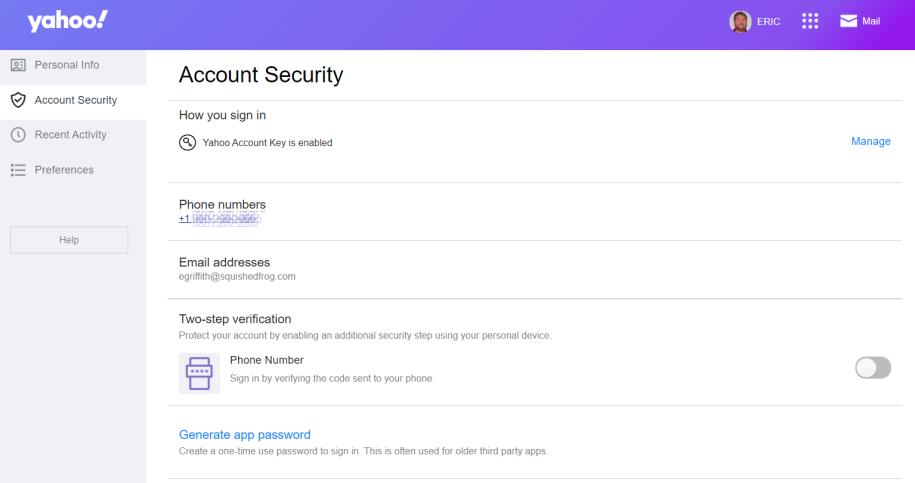
Klucz konta Yahoo lub weryfikacja dwuetapowa
Aby skonfigurować weryfikację w Yahoo, uzyskaj dostęp do swoich danych osobowych (poszukaj swojego imienia i nazwiska lub linku Zaloguj się w prawym górnym rogu dowolnej strony Yahoo i wybierz Dodaj lub zarządzaj kontami > Informacje o koncie ). Kliknij Bezpieczeństwo konta , a zobaczysz przełącznik Weryfikacja dwuetapowa . Natychmiast potwierdzi numer telefonu na Twoim koncie lub poprosi o nowy i wyśle kod weryfikacyjny. Ostrzega również, że niektóre aplikacje nie będą działać z weryfikacją drugiego logowania — będą wymagały haseł do aplikacji.
Nie ma możliwości korzystania z aplikacji uwierzytelniającej innej firmy. Jednak klucz konta Yahoo to kolejna najlepsza rzecz. Oczekuje, że masz na telefonie co najmniej jedną aplikację stworzoną przez Yahoo, taką jak Yahoo Mail. Kiedy spróbujesz się zalogować, musisz uruchomić aplikację, a następnie Yahoo Account Key wyśle do niej powiadomienie bezpośrednio. Naciskasz przycisk, aby potwierdzić, że to Ty, i to wszystko — żadnych kodów ani haseł do wprowadzenia.
Jeśli nie masz aplikacji Yahoo na swoim urządzeniu mobilnym, Yahoo może wysłać Ci SMS-a lub e-maila z kodem MFA. Kiedy/jeśli aktywujesz klucz konta Yahoo, Yahoo dezaktywuje weryfikację dwuetapową i odwrotnie, ponieważ klucz konta musi być wyłączony, aby umożliwić weryfikację dwuetapową.
Po skonfigurowaniu jednego z powyższych na liście Zabezpieczenia konta zostanie wyświetlona kolejna opcja: Wygeneruj hasło aplikacji . Gdy będziesz gotowy, aby uzyskać dostęp do usług Yahoo na urządzeniach bez bezpośredniego wsparcia, przejdziesz tutaj, aby utworzyć nowe unikalne hasło, które umożliwi dostęp.
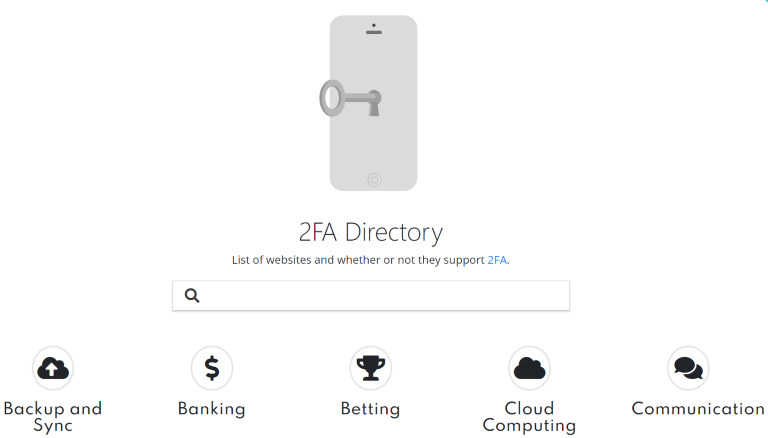
Wszystkie witryny z MFA
Powyższa lista obejmuje największe firmy technologiczne i niektóre, które mają ważny dostęp do Twoich danych. Ale jeśli potrzebujesz wyczerpującej listy prawie każdej witryny lub usługi, która oferuje uwierzytelnianie wieloskładnikowe, wraz z instrukcjami dla każdej z nich, istnieje opcja: Katalog 2FA zawiera świetną listę witryn, które to obsługują i metody ich wysyłania kod (nazywają aplikację uwierzytelniającą „tokenem oprogramowania” w witrynie). Zawierają również łącza do dokumentacji w każdej witrynie/usłudze dotyczącej konfigurowania usługi MFA.
